
先日仕事で選択したファイルのファイル名だけ取得したいということがありました。
更新したファイルの名前をメールに貼りつけたかった訳です。
んでまぁなんか楽な方法ないかなぁ~といじくっていたらありました。
パスのコピー
ファイルを選択した状態でShift + 右クリックでコンテキストメニューを出すと
「パスのコピー」という項目があります。
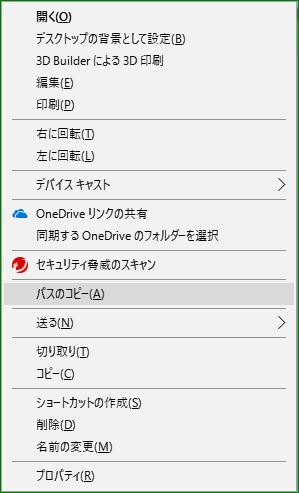
この「パスのコピー」を実行すると、
クリップボードに選択ファイルのフルパスがコピーされます。

エディタに貼りつけたところ
フルパスから切り出す
ファイル名だけ欲しい場合はフルパスからファイル名のみを切り出します。
(もしくは余計な部分を削除)
ALT + 選択で矩形選択

矩形というのは長方形のことですね。
リッチテキストエディタなどでAltキーを押しながら範囲選択すると、
長方形の形に選択することができます。
※メモ帳では不可
この状態でコピーやカットを行えばファイル名のみを取得することができます。
エディタによってはキーが異なったり、機能自体付いていなかったりするので
ご自身の使用しているエディタの方法に従ってください。
余計な部分を削除する場合
こちらはファイル名の長さがバラバラの場合です。
矩形選択では全てのファイル名を選択できない場合がありますので、
その場合は余計な部分を全て削除してください。
また、エディタがメモ帳しか使えない場合などもこちらで。
ダブルクォーテーションの削除
まずはダブルクォートの削除です。
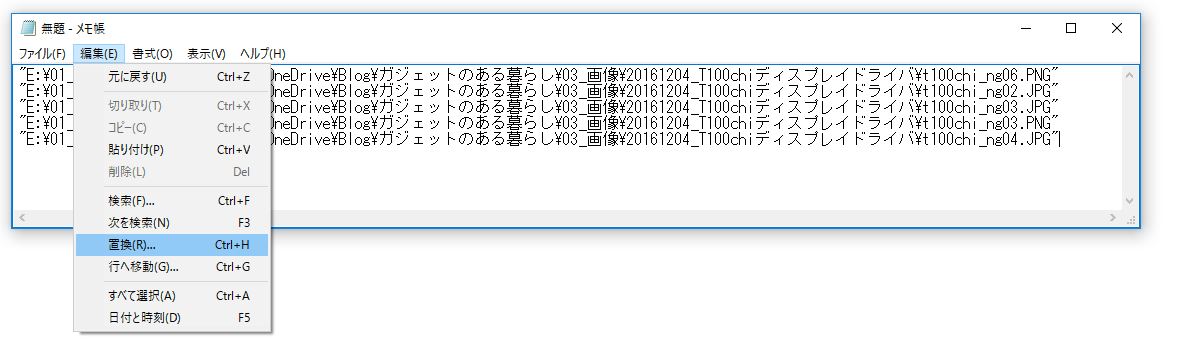
メニューの「編集」から「置換」を選択してください。
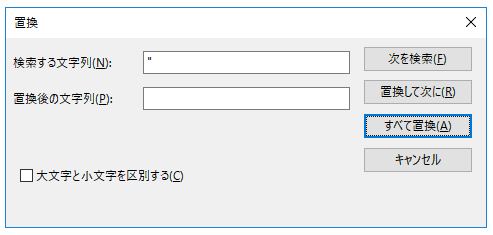
置換ウィンドウが開きますので、
「検索する文字列」には ” を入力し、「置換後の文字列」は空の状態にして
「すべて置換」ボタンを押します。
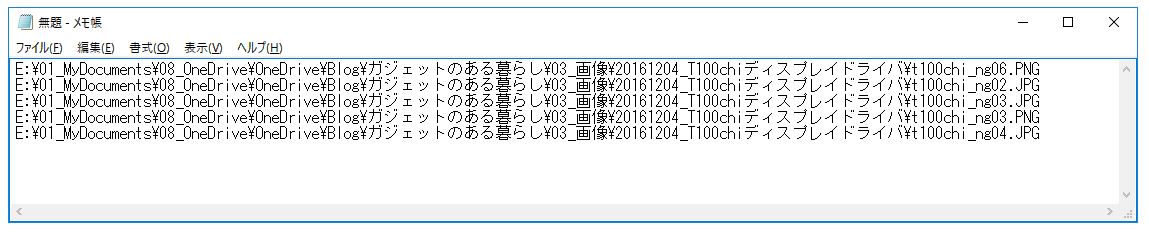
これで余計な点々が消えました。
パス部分の削除
次に余計なパス部分を削除します。
こちらもダブルクォートと同様に置換します。
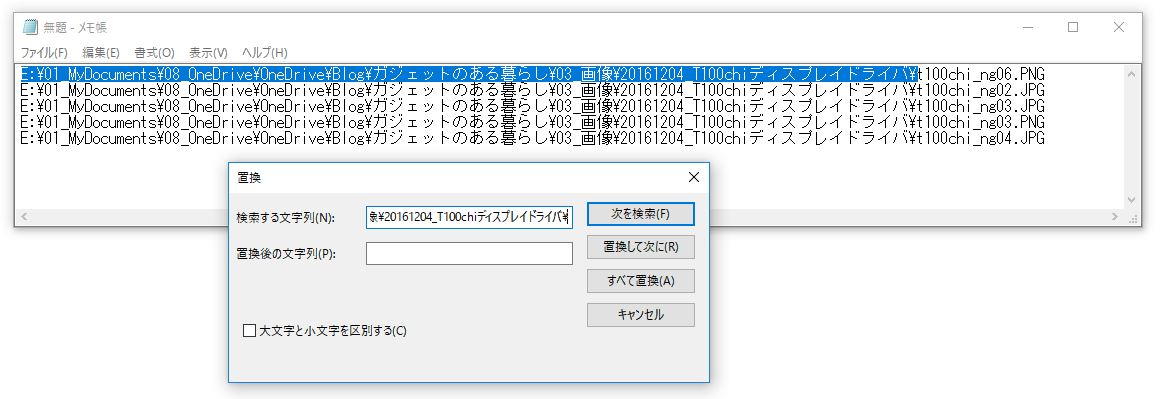
パス部分をコピーして「検索する文字列」に貼りつけて「すべて置換」しましょう。
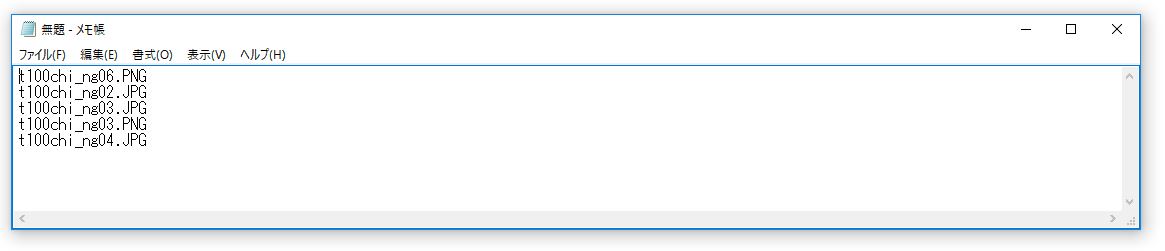
これでファイル名のみが残りました。
まとめ
如何でしたでしょうか。
普段あまり使いはしませんが、覚えていたらちょっと楽できるテクニックです。
また、Shift + 右クリックには余り知られていない拡張機能的なモノが結構あります。
知らなくても問題ないけど、知っていたら便利。そんな機能が多いです。
皆さんもShift + 右クリックを使ってみて下さい\( ‘ω’)/


コメント